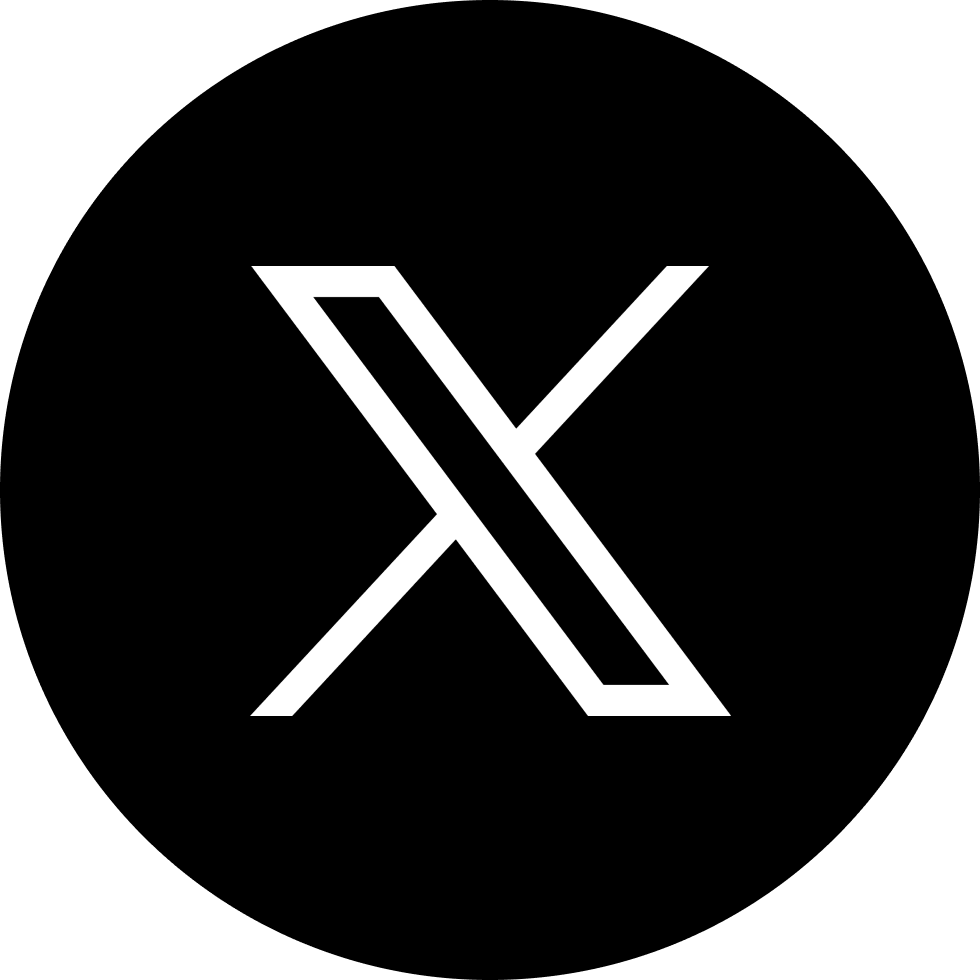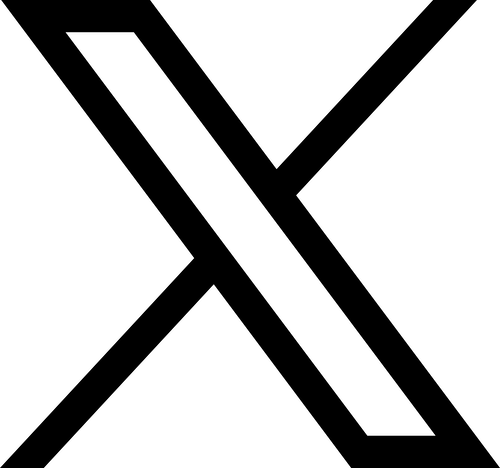11 problemas de Whatsapp y cómo solucionarlos
(Expansión) -- WhatsApp, la aplicación con más de 700 millones de usuarios en el mundo y una de las favoritas de los latinoamericanos es sencilla de usar; sin embargo, en ocasiones se registran algunos problemas.
Aprende qué hacer si no puedes instalar WhatsApp web en tu computadora o sino te llega el código para activarla en tu teléfono, conoce la solución si la app no se conecta o no reconoce tus contactos, cómo compartir archivos PDF, entre otros tips.
Problema:
1. No se puede instalar:
Algunos usuarios de Twitter reportan que tienen problemas para instalar la aplicación, por lo que te decimos cuatro sencillos pasos para hacerlo.
-Actualiza la aplicación a la versión más reciente, puedes descargarla desde las tiendas de Google, BlackBerry, y Windows Phone.
-Borra la memoria caché de la aplicación, para ello debes ir a ajustes de teléfono, luego a administrador de aplicaciones o aplicaciones, seleccionar la app y borrar su memoria caché.
- Abre la página web.whatsapp.com en tu computadora en el navegador Google Chrome, Mozilla u Opera, te pedirá que con tu teléfono escanees un código QR, para ello abre WhatsApp en tu teléfono, ve a menú y luego a WhatsAppweb.
LEE: El 'WhatsApp' mexicano con blindaje militar
-Ahí se abrirá un lector de QR con el que deberás escanear el código, después WhatsApp se abrirá de forma inmediata en esos navegadores.
2. No puedo escanear el código QR:
Seguramente trataste de escanear el código QR pero no te aparece el botón "OK. Entiendo". Este problema surge sobretodo en teléfonos que son pocket o mini y se debe a la resolución de pantalla, para solucionarlo debes instalar una aplicación que te permita bajar la resolución de tu pantalla, hay varias en Google Play.
3. No puedes bloquear a usuarios, ni crear o salirte de grupos desde la aplicación en Chrome, para ello, debes entrar a la aplicación de tu teléfono.
4. No llega el código de verificación
Para que puedas instalar la aplicación en tu smartphone es necesario que ingreses un código que llega a tu celular a través de un mensaje de texto, pero en ocasiones éste tarda demasiado en llegar, no llega o te aparece un error. Para evitar esto, WhatsApp te recomienda hacer lo siguiente:
- Verifica que tu dispositivo es compatible con WhatsApp.
- Escribe tu número telefónico de forma correcta: Cuando instalas esta app te aparece una lista de países, verifica que hayas seleccionado el correcto, después debes escribir tú número telefónico sin prefijos, símbolos, espacios y otros caracteres.
- Cambia tu conexión: WhatsApp recomienda usar una conexión WiFi estable, con buena señal y no usar tus datos o roaming para este proceso.
- Verifica la configuración de tu teléfono, algunos dispositivos rechazan los mensajes internacionales.
- No trates de adivinar el código. Marcar varias veces un código incorrecto retrasará aún más la llegada del código correcto.
LEE: Todo lo que debes saber sobre los nuevos estados de WhatsApp
- Ten paciencia. WhatsApp dice que debes esperar al menos cinco minutos para que te llegue el código y mientras tanto no debes editar tu número telefónico. De no ser así, el sistema automático de WhatsApp te llamará a tu teléfono.
Si pese a esto aún no recibes el código, puedes reiniciar tu equipo, borrar la app y volverla a instalar o actualizarla.
5. No aparecen todos o algunos de mis contactos
- Asegúrate que tus amigos que no aparecen siguen usando WhatsApp y que tienes guardados sus números en tu teléfono.
- Revisa que el número telefónico esté completo: El número telefónico debe incluir la clave del país y de la ciudad. Si no sabes cuáles son las claves del número de tu amigo, pídele que te llame y guarda el número en tu teléfono.
- Actualiza WhatsApp: Las versiones antiguas de esta aplicación pueden generar este tipo de errores.
- Asegúrate que tus contactos están cómo visibles: Para esto, Android, iPhone, Windows Phone ofrecen diferentes soluciones en sus páginas de soporte técnico.
También ve al menú de WhatsApp, luego a ajustes, contactos y mostrar todos. Este procedimiento hará que WhatsApp te muestre todos tus contactos, incluso los “invisibles”.
- Actualiza tus contactos: Ve al menú de WhatsApp y luego a actualizar.
6. Whatsapp no se conecta
Uno de los errores que más causa frustración entre los usuarios es que WhatsApp no pueda conectarse a Internet; sin embargo, esto puede solucionar así:
-Verifica si tu WiFi está activa: Este tipo de redes son aquellos que requieren que inicies sesión antes de conectarte a Internet.
-Reinicia tu WiFi: Ve a los Ajustes de tu teléfono, borra esta red, selecciona buscar redes y vuelve a conectarte a ella. Es importante saber que WhatsApp no permite las conexiones proxy.
7. La fecha y hora de los mensajes es incorrecta
Aunque no lo creas este problema puede surgir porque no tienes bien configurados estos datos en tu teléfono y porque no elegiste bien tu zona horaria.
Corregir este problema varía de acuerdo con el teléfono que tengas, por ejemplo, en Android: ve a Configuración, luego a fecha y hora y después a seleccionar la zona horaria, para otras marcas de teléfono consulta la información aquí, también revisa cuál es tu zona horaria correcta para WhatsApp.
LEE: Whatsapp lanza nuevo tipo de letra, te contamos cómo activarlo
8. Quiero instalar Whatsapp en mi tableta
Oficialmente WhatsApp no ha lanzado una versión para tablets, aunque en Google Play y iTunes hay algunas apps que funcionan como adaptadores de aplicaciones, como es el caso de Adaptoide. Sin embargo, es necesario recordar que WhatsApp prohíbe a los usuarios instalar software que altere o modifique esta aplicación.
CNNExpansión hizo una prueba instalando WhatsApp en una tablet Lenovo por medio de Adaptoide. Aunque la aplicación se instaló correctamente con un número que ya existe, la app registra algunos problemas con los contactos, conversaciones y grupos.
9. Necesito mandar un PDF o un archivo pesado
Oficialmente en WhatsApp sólo puedes mandar fotos, videos y audios de peso limitado, pero en el mercado hay aplicaciones como Wasend que te permiten mandar archivos PDF o que sobrepasan el peso establecido. Sin embargo, esto podría violar las políticas de la app.
10. No puedo mandar fotos ni videos
Tu teléfono está configurado para que las aplicaciones no accedan a tu contenido multimedia, por lo que debes ir a los ajustes de tu teléfono, luego a privacidad y seleccionar o aprobar el contenido que quieres compartir.
11. No puedo ver ni descargar lo que me mandan
- Verifica que tu teléfono está conectado a una WiFi con buena señal.
- Comprueba que la fecha y hora de tu teléfono móvil están configuradas correctamente.
- Es posible que tu tarjeta microSD ya no tenga espacio o le quedé muy poco. Para comprobarlo, haz una copia de seguridad de la carpeta "WhatsApp" en la tarjeta microSD, luego bórrala, crea una nueva carpeta llamada "WhatsApp" y devuelve el contenido de la copia de seguridad a esta carpeta nueva.
 Internacional
Internacional
 Árabe
Árabe